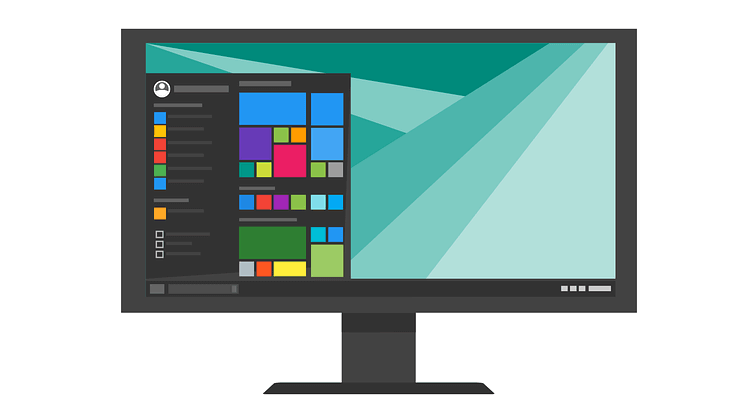
Intel CPU + GTX 1050 / 1050Ti / 1060/1070を搭載したラップトップを所有している多くのWindows10ユーザーは、長い間不平を言ってきました。 マイクロフリーズ. 具体的には、OSで何らかのアクションを実行しようとすると、ディスクリートGPUがトリガーされ、0.5秒のマイクロフリーズが発生します。
ユーザー 報告書 コンピュータをロックするこれらのマイクロフリーズは、次のようなさまざまなアクションによってトリガーされる可能性があること。
- デスクトップを右クリック
- バッテリーアイコンの選択
- ブラウザの起動
- コントロールパネルを開く
- 新しいタブの読み込みなど。
この問題は、Creators Updateがリリースされて以来、ユーザーを悩ませてきました。 ザ・ 秋のクリエイターアップデート も影響を受け、ユーザーは 春のクリエイターアップデート 同じ問題が発生します。
強力なラップトップは基本的な操作でフリーズします
ユーザーにとって最も厄介で苛立たしい部分は、この問題が中程度で発生し、 ハイスペックマシン.
この問題は、1060max-QのDell7577で発生します。 以前のノートパソコンから4年間節約して、新しく強力なゲーミングノートパソコンを購入しました。 これらのマイクロスタッターをテストしたときに最初に気付いたのは、ラップトップの基本的な機能に関して、4年前のラップトップよりもパフォーマンスが悪いことです。 マイクロスタッターは本当に体験を台無しにします。
Intelは最近、HDグラフィックスドライバーのアップデートをリリースしました。リリースノートでは、ディスクリートグラフィックスを搭載したラップトップでのスタッターが減少することが確認されています。 ドライババージョンをインストールしたほとんどのユーザー.4982は、マイクロフリーズに関する限り、改善に気づかなかったと報告しました。
ただし、一部のユーザーは幸運でした。 問題のあるプログラムを開くときに、吃音はなくなりました。
なんらかの理由で最新のアップデートで修正されました。 i7-7700HQ + 1050TIを使用するHPOMEN15ユーザー。
上記の情報を投稿したRedditorは、Windows10バージョン1709を実行していることも確認しました。 そのため、まだマイクロスタッターが発生している場合は、コンピューターを最新のWindowsバージョンに更新してから、最新のIntelドライバー更新プログラムをインストールしてみてください。 うまくいけば、このソリューションがあなたのために働くでしょう。
- 関連する修正: Windows 8.1 / 10で新しいフォルダーを作成するとファイルエクスプローラーがフリーズする
NVIDIA10シリーズGPUに関するその他の問題
IntelCPUとNVIDIA10シリーズGPUを搭載したコンピューターに影響する問題はこれだけではありません。 GPUに負担をかけ、温度が上昇すると、コンピューターのファンがまったく反応しない場合があります。 GPU冷却を有効にするには、スリープ機能を使用する必要があります。
[…]私のノートブックファン(デュアルファンシステム、HPパビリオン15)は、PCがスリープ状態になり、再びウェイクアップするまで、GPU温度(CPUのみ)に反応しません。
Windows10でマイクロフリーズを修正する方法
そのため、1秒未満続く短いフリーズがまだ発生している場合は、以下の解決策が問題の解決に役立つ可能性があります。 この回避策はゲームに固有のものですが、ユーザーは、デスクトップでのスタッター/フリーズやラグの修正にも役立つことを確認したので、試してみてください。
- [スタート]に移動し、「コントロールパネル」と入力し、最初の結果をダブルクリックして、コントロールパネルを起動します
- 検索ボックスに「デバイスのインストール設定」と入力します
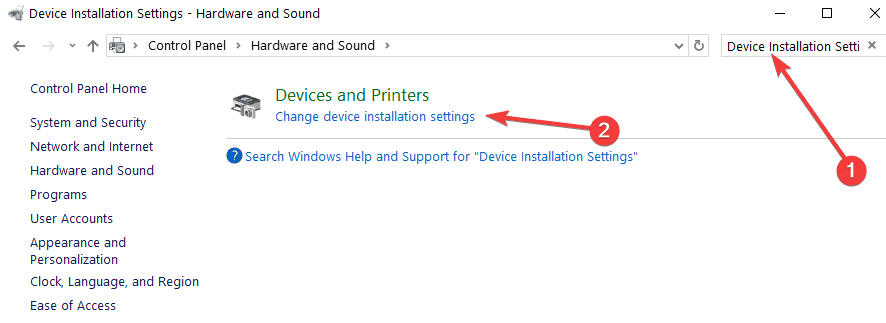
- 最初の結果を選択> [いいえ]を選択して、Windowsドライバーの自動更新をオフにします
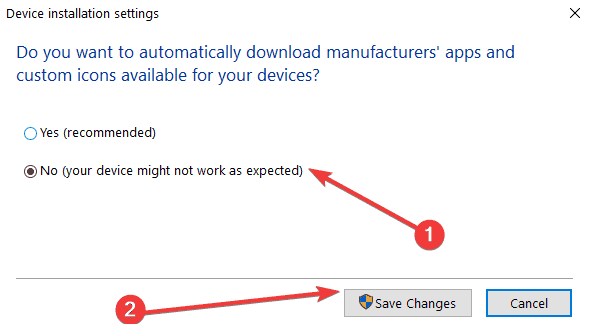
- CRU(Custome Resolution Utility)をダウンロードして起動します
- 使用しているモニターを選択します
- [詳細な解像度]に移動> [標準の解像度]のすべてを削除しました
- [拡張ブロック]に移動し、使用可能な解像度を選択し、[編集]を選択します
- [拡張ブロック]ウィンドウの下にリフレッシュレートのリストがある場合は、使用するものに応じて、164.999 Hz / 144Hzを除くすべてを削除するだけです。
- PCを再起動します>フルスクリーンでのみG-SYNCを有効にします
- 必要に応じて、フルスクリーンモードとウィンドウモードで有効にすることもできます。
これらの提案が、コンピューターに影響を与える厄介なマイクロフリーズの修正に役立つことを願っています。
この問題を解決するための他の解決策に出くわした場合は、以下のコメントに従うべき手順を自由にリストしてください。
関連する修正:
- セカンダリハードドライブがコンピュータをフリーズする:それを修正するための7つの解決策
- Windows 10がフリーズする:これを修正するための7つの確実な解決策
- クイックフィックス:Windows10でコンピューターがフリーズする


